このQ&Aは、TV番組リンクが付属している機種向けのものです。
付属している機種や注意事項、その他の使い方は、次のQ&Aをご覧ください。
Q&Aナンバー【5811-2954】更新日:2022年12月2日
このページをブックマークする(ログイン中のみ利用可)
[テレビ番組リンク] 再インストール方法を教えてください。
| 対象機種 | すべて |
|---|---|
| 対象OS |
|
 質問
質問
テレビ番組リンクを再インストールする方法を教えてください。
 回答
回答
「アプリと機能」からテレビ番組リンク ダビングサービスと、テレビ番組リンクをアンインストール後、「ドライバ・ソフトウェア検索ユーティリティ」からそれぞれのアプリをインストールします。
ご案内
テレビ番組リンクを再インストールする手順は、次のとおりです。
アドバイス
テレビ番組リンクと、テレビ番組リンク ダビングサービスをアンインストールしても、ダビングした録画番組は削除されません。
次の項目を順番に確認してください。
手順1アンインストール手順
次の手順で、テレビ番組リンクをアンインストールします。

- 「スタート」ボタンを右クリックし、表示されるメニューから「インストールされているアプリ」または「アプリと機能」をクリックします。
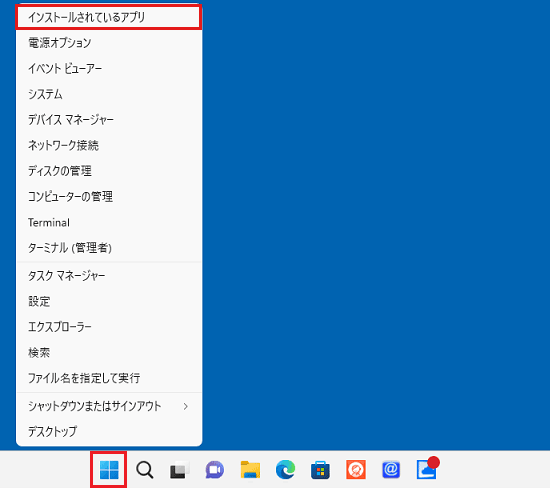
- 「インストールされているアプリ」または「アプリと機能」が表示されます。
画面をスクロールし、「テレビ番組リンク ダビングサービス」の右側にある「…」または「 」→「アンインストール」の順にクリックします。
」→「アンインストール」の順にクリックします。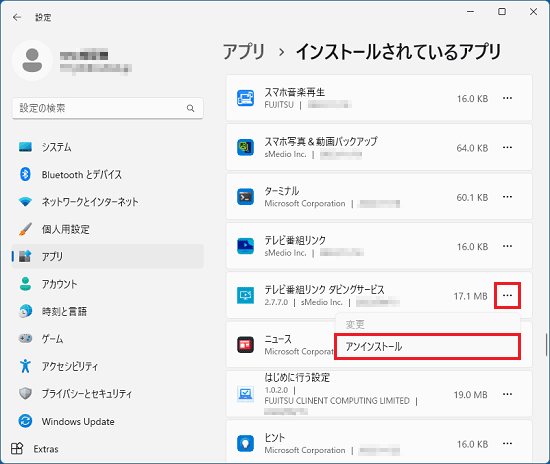
- 「このアプリとその関連情報がアンインストールされます。」と表示されます。
「アンインストール」ボタンをクリックします。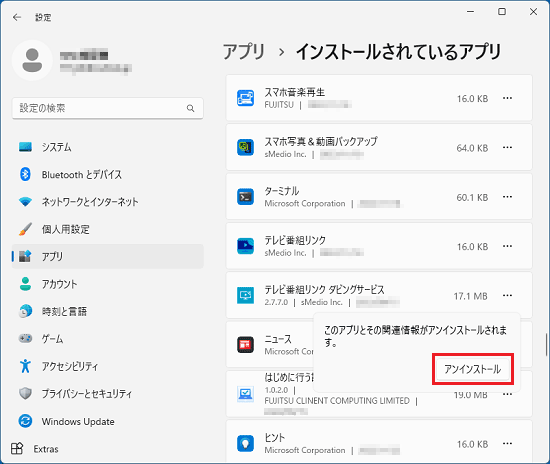
- 「ユーザーアカウント制御」が表示されます。
「はい」ボタンをクリックします。
表示されない場合は、次の手順に進みます。 - 「インストールを継続するには、次のアプリケーションを閉じる必要があります」と表示されます。
「OK」ボタンをクリックします。
表示されない場合は、次の手順に進みます。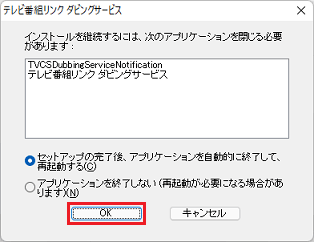
- アンインストールが開始されます。
完了するまで、しばらく待ちます。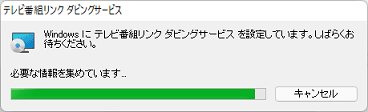
- アプリの一覧から、「テレビ番組リンク ダビングサービス」が消えたことを確認します。
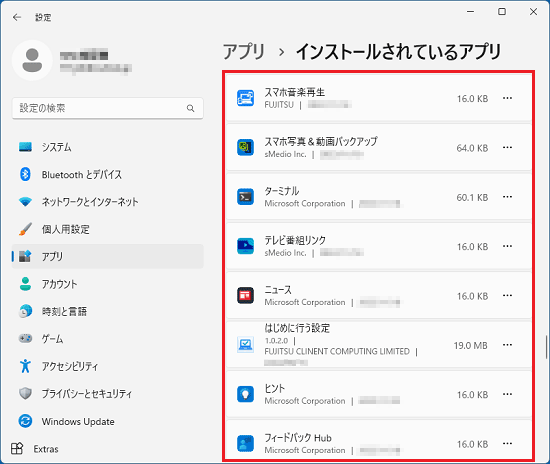
- 「テレビ番組リンク」の右側にある「…」または「
 」→「アンインストール」の順にクリックします。
」→「アンインストール」の順にクリックします。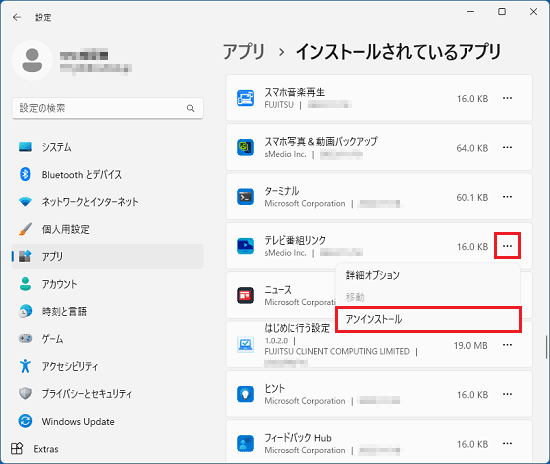
- 「このアプリとその関連情報がアンインストールされます。」と表示されます。
「アンインストール」ボタンをクリックします。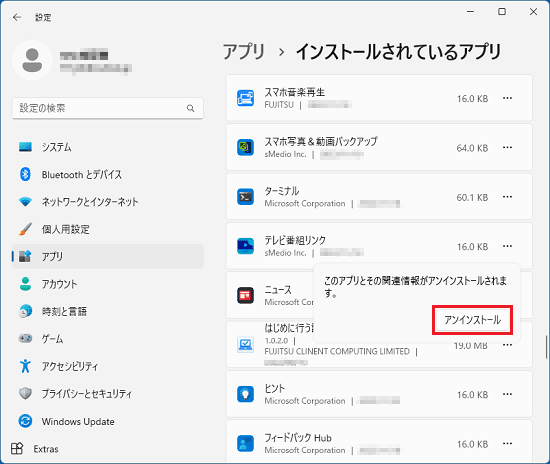
- アンインストールが開始されます。
完了するまで、しばらく待ちます。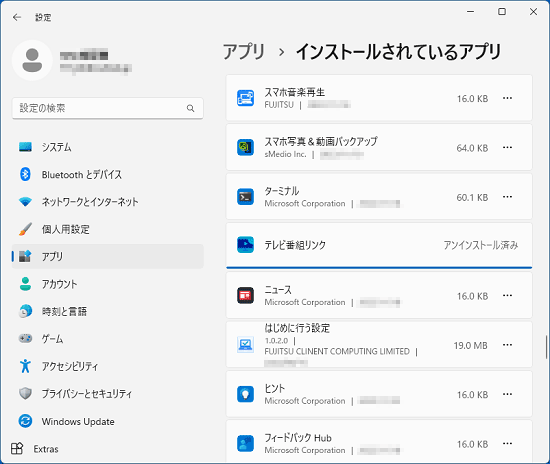
- アプリの一覧から、「テレビ番組リンク」が消えたことを確認します。
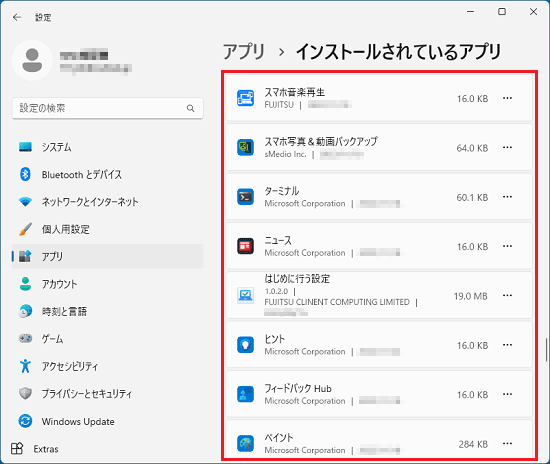
- 「×」ボタンをクリックし、「インストールされているアプリ」または「アプリと機能」を閉じます。
 「スタート」ボタン→右下の
「スタート」ボタン→右下の 「電源」→「再起動」の順にクリックします。
「電源」→「再起動」の順にクリックします。
パソコンが再起動します。
手順2インストール手順
次の手順で、テレビ番組リンクをインストールします。

- タスクバーにある「@メニュー」アイコンをクリックします。
 アドバイス
アドバイスタスクバーに「@メニュー」アイコンがない場合は、
 「スタート」ボタン→右上の「すべてのアプリ」→「@メニュー」の順にクリックします。
「スタート」ボタン→右上の「すべてのアプリ」→「@メニュー」の順にクリックします。 - 「@メニュー」が表示されます。
「パソコン設定」をクリックします。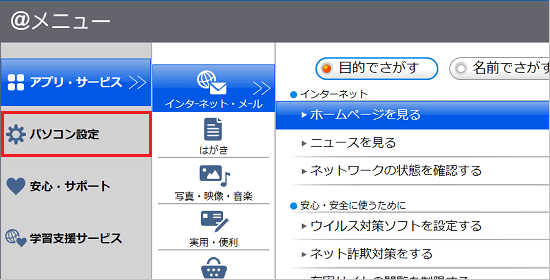
- 「かんたん」をクリックします。
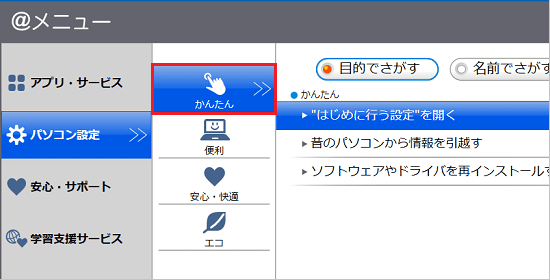
- 「名前でさがす」をクリックします。
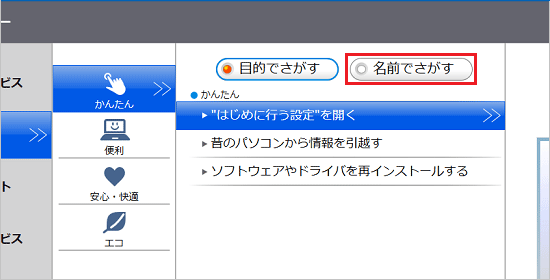
- 「ドライバ・ソフトウェア検索ユーティリティ」をクリックします。
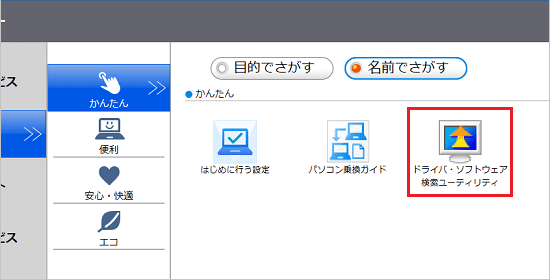
- 「ユーザー アカウント制御」が表示されます。
「はい」ボタンをクリックします。
表示されない場合は、次の手順に進みます。 - 「ドライバ・ソフトウェア検索ユーティリティ」が表示されます。
「機種名」欄があるかどうかで、手順が異なります。- 「機種名」欄がある場合
「機種名」欄にお使いの機種名が表示されていることを確認します。
異なる機種名が表示されている場合は、「 」ボタンをクリックし、表示されるメニューからお使いの機種をクリックします。
」ボタンをクリックし、表示されるメニューからお使いの機種をクリックします。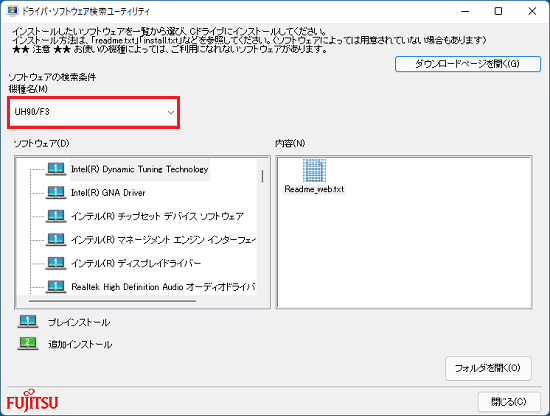
- 「機種名」欄がない場合
次の手順に進みます。
- 「機種名」欄がある場合
- 「ソフトウェア」の一覧をスクロールし、「テレビ番組リンク ダビングサービス」をクリックします。
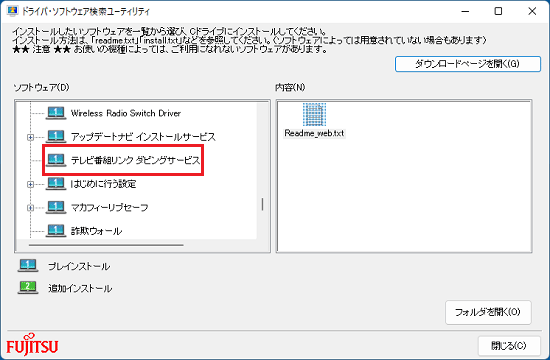
- 「内容」の一覧から「setup.exe」アイコンをダブルクリックします。
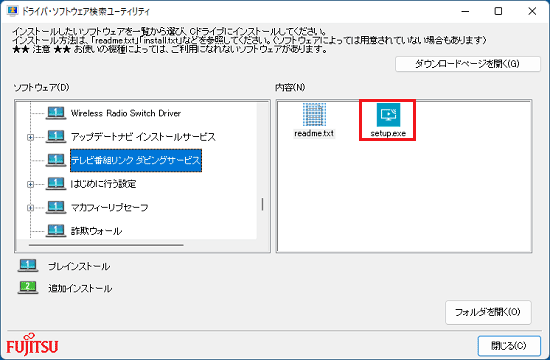
- 「ユーザーアカウント制御」が表示されます。
「はい」ボタンをクリックします。
表示されない場合は、次の手順に進みます。 - 「テレビ番組リンク ダビングサービス用のInstallShield ウィザードへようこそ」と表示されます。
「次へ」ボタンをクリックします。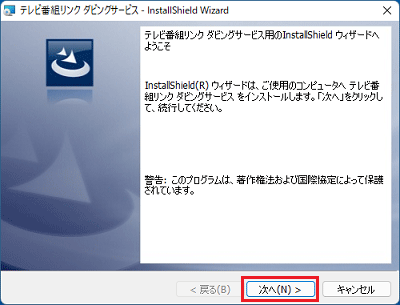
- 「使用許諾契約」と表示されます。
内容をよく読み、同意する場合は「使用許諾契約の条項に同意します」をクリックします。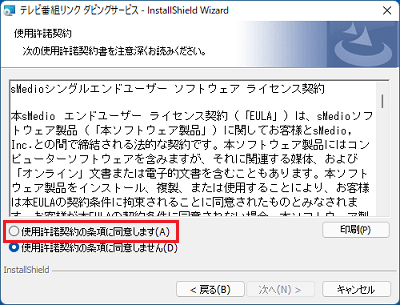
- 「次へ」ボタンをクリックします。
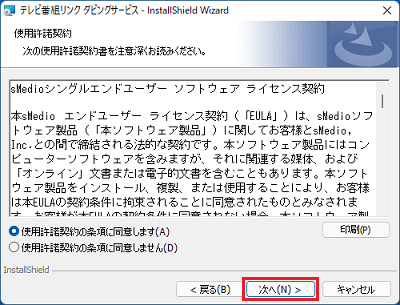
- 「インストール先のフォルダ」と表示されます。
インストール先は変更せずに、「次へ」ボタンをクリックします。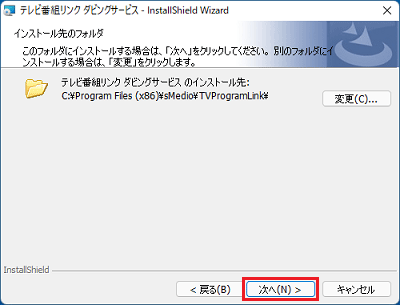
- 「プログラムをインストールする準備ができました」と表示されます。
「インストール」ボタンをクリックします。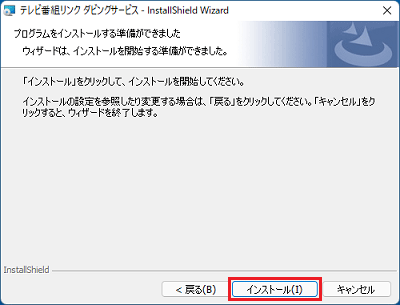
- インストールが開始されます。
完了するまでしばらく待ちます。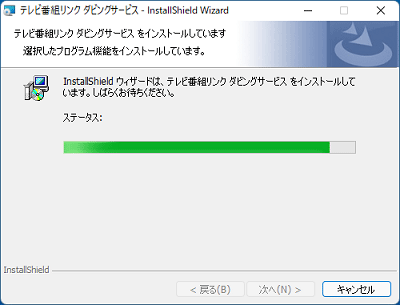
- 「InstallShield ウィザードを完了しました」と表示されます。
「完了」ボタンをクリックします。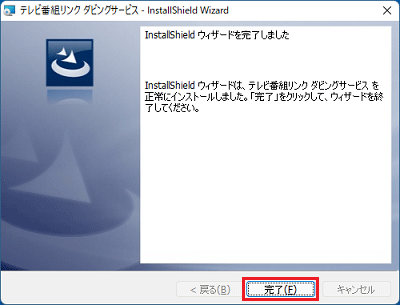
- 「ドライバ・ソフトウェア検索ユーティリティ」に戻ります。
「ソフトウェア」の一覧をスクロールし、「テレビ番組リンク」をクリックします。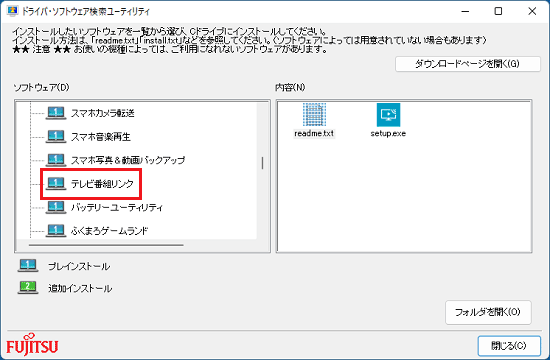
- 「内容」の一覧から、次のいずれかのアイコンをダブルクリックします。
- 「3bf2e82c34ba42b095663ad653596eb6.appxbundle」
- 「c9ca52e98b8c434ea8296241f56d25de.appxbundle」
- 「7e88d5e5e1a1483e8200d54c0a11cf3c.appxbundle」
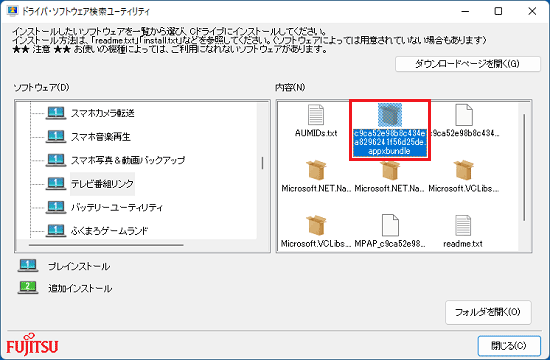 アドバイス
アドバイス上のファイル名がない場合は、「readme.txt」をダブルクリックし、「インストール手順」に表示されるファイル名を確認してください。
- 「テレビ番組リンクをインストールしますか?」または「Install テレビ番組リンク?」と表示されます。
「インストール」または「Install」ボタンをクリックします。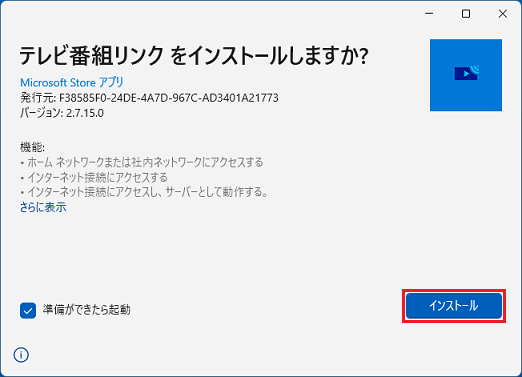
- インストールが完了すると、「テレビ番組リンク」が起動します。
「×」ボタンをクリックし、テレビ番組リンクを閉じます。 - 「閉じる」ボタンをクリックし、「ドライバ・ソフトウェア検索ユーティリティ」を閉じます。
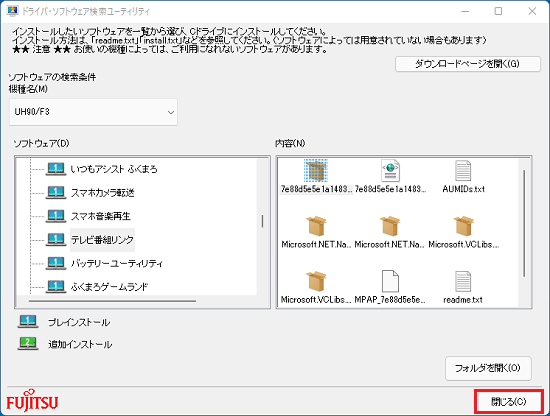
- 「×」ボタンをクリックし、「@メニュー」を閉じます。
 「スタート」ボタン→右下の
「スタート」ボタン→右下の 「電源」→「再起動」の順にクリックします。
「電源」→「再起動」の順にクリックします。
パソコンが再起動します。

 テレビ番組リンクについて教えてください。
テレビ番組リンクについて教えてください。

